- Άδειασμα κάδου απορριμμάτων
- Διαγραφή εφαρμογής αλληλογραφίας
- Διαγραφή της προσωρινής μνήμης σε Mac
- Αποκτήστε περισσότερο χώρο αποθήκευσης σε Mac
- Κάντε το Chrome να χρησιμοποιεί λιγότερη RAM
- Πού είναι το Disk Utility σε Mac
- Ελέγξτε το ιστορικό σε Mac
- Control + Alt + Delete σε Mac
- Ελέγξτε τη μνήμη σε Mac
- Ελέγξτε το ιστορικό σε Mac
- Διαγραφή μιας εφαρμογής σε Mac
- Εκκαθαρίστε την προσωρινή μνήμη του Chrome σε Mac
- Ελέγξτε την αποθήκευση σε Mac
- Εκκαθαρίστε την προσωρινή μνήμη του προγράμματος περιήγησης σε Mac
- Διαγραφή Αγαπημένου σε Mac
- Ελέγξτε τη μνήμη RAM σε Mac
- Διαγραφή ιστορικού περιήγησης σε Mac
Διαγράψτε τα cookies σε Mac χρησιμοποιώντας οδηγίες χωρίς προβλήματα
 Ενημερώθηκε από Λίζα Οου / 29 Αυγούστου 2023 09:15
Ενημερώθηκε από Λίζα Οου / 29 Αυγούστου 2023 09:15Γειά σου! Ελπίζω κάποιος να ακούσει την ανησυχία μου. Υπάρχει μια εφαρμογή που χρησιμοποιώ στο Mac μου από πέρυσι, αλλά είναι πάντα παγωμένο τον τελευταίο καιρό. Επομένως, δεν μπορώ να βγω από την εφαρμογή χειροκίνητα, επομένως παραμένει παγωμένη μέχρι να διακοπεί. Υπάρχει σωστή μέθοδος για το πώς να κλείσετε σωστά μια εφαρμογή σε Mac, ώστε να μπορεί να ανανεωθεί και να ανοίξει με επιτυχία την επόμενη φορά; Παρακαλώ βοηθήστε.
Δυσκολεύεστε να κλείσετε μια εφαρμογή στο Mac σας; Να είστε ήσυχοι, καθώς μόλις μπήκατε στο άρθρο που με χαρά θα απαντήσει στην ανησυχία σας. Το να αντιμετωπίζετε περιστασιακά ξαφνικά προβλήματα είναι φυσιολογικό όταν χρησιμοποιείτε Mac, Windows ή οποιαδήποτε συσκευή. Ως εκ τούτου, δεν είστε μόνοι, καθώς σχεδόν όλοι με μια συσκευή αντιμετωπίζουν μερικές φορές μια τέτοια κατάσταση. Εξαιτίας αυτού, έχουν ήδη ανακαλυφθεί διάφορες λύσεις για την έξοδο από μια δυσλειτουργική εφαρμογή. Δοκιμάσαμε τις αξιόπιστες από αυτές και συγκεντρώσαμε τις πιο αποτελεσματικές διαδικασίες σε αυτό το άρθρο. Επιπλέον, ένα επιπλέον τμήμα που θα μπορούσε να διορθώσει το πρόβλημα με την εφαρμογή Mac σας θα βρείτε επίσης παρακάτω.
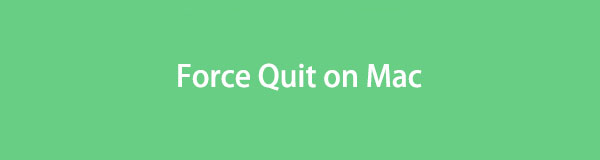

Λίστα οδηγών
Μέρος 1. Γιατί αναγκαστική έξοδος σε Mac
Ο κύριος λόγος που οι άνθρωποι αναγκάζουν τις εφαρμογές Mac τους να κλείσουν ή να βγουν είναι η δυσλειτουργία. Ίσως η εφαρμογή που χρησιμοποιείτε αντιμετωπίζει καθυστέρηση, πάγωμα κ.λπ. Η φυσική λύση είναι να βγείτε και να ανοίξετε ξανά την εφαρμογή για να την ανανεώσετε. Ωστόσο, αυτό είναι αδύνατο εάν κολλάει και δεν μπορείτε να κάνετε κλικ ή να χειριστείτε τίποτα στη διεπαφή του. Επομένως, η εξάρτηση από τη βίαια έξοδο από την εφαρμογή είναι ενστικτώδης, καθώς είναι συνήθως η τελευταία λύση και δεν υπάρχει άλλος τρόπος για να βγείτε σωστά από αυτήν.
Από την άλλη πλευρά, μπορεί επίσης να θέλετε να κλείσετε αναγκαστικά μια εφαρμογή σε Mac λόγω μιας αργής διαδικασίας φόρτωσης. Για παράδειγμα, ανοίγετε ένα παιχνίδι, αλλά λόγω κακής σύνδεσης στο διαδίκτυο, η φόρτωσή του διαρκεί πολύ. Όταν έρθει η ώρα να τερματίσετε τη λειτουργία του Mac σας, αλλά εξακολουθεί να βρίσκεται στη διεπαφή φόρτωσης, προτιμάτε να κλείσετε την εφαρμογή αναγκαστικά αντί να περιμένετε τη διεπαφή της να εμφανίσει το σωστό κουμπί εξόδου. Εξάλλου, άλλες καταστάσεις όπως εκκαθάριση RAM σε Mac είναι επίσης δυνατή για αναγκαστική έξοδο σε Mac.

Με το FoneLab Mac Sweep, θα εκκαθαρίσετε αρχεία συστήματος, email, φωτογραφιών, iTunes για να ελευθερώσετε χώρο στο Mac.
- Διαχειριστείτε παρόμοιες φωτογραφίες και διπλότυπα αρχεία.
- Δείξτε σας τη λεπτομερή κατάσταση του Mac με ευκολία.
- Αδειάστε τον κάδο απορριμμάτων για να έχετε περισσότερο χώρο αποθήκευσης.
Μέρος 2. Τρόπος αναγκαστικής διακοπής σε Mac
Το Mac προσφέρει 2 προεπιλεγμένες μεθόδους για αναγκαστική έξοδο από μια εφαρμογή ή πρόγραμμα στον υπολογιστή. Επιλέξτε ποια επιλογή είναι πιο βολική για εκτέλεση στο macOS σας ή μπορείτε επίσης να δοκιμάσετε και τα δύο, εάν ένα από αυτά δεν λειτουργεί. Οι οδηγίες βήμα προς βήμα θα είναι εκεί για να σας βοηθήσουν.
Επιλογή 1. Αναγκαστική έξοδος σε Mac μέσω Option + Command + Esc
Η αρχική μέθοδος που πρέπει να δοκιμάσετε όταν κάνετε αναγκαστική έξοδο από μια εφαρμογή ή πρόγραμμα σε Mac είναι το πάτημα του συνδυασμού πληκτρολογίου. ο Επιλογή, εντολή, να Esc στο πληκτρολόγιο έχουν σχεδιαστεί για να προβάλλουν τις ενεργές εφαρμογές στην επιφάνεια εργασίας Mac σας όταν τις πατάτε όλες ταυτόχρονα. Ωστόσο, πρέπει να είστε προσεκτικοί και να βεβαιωθείτε ότι η εφαρμογή που προσπαθείτε να κλείσετε είναι αυτή που έχετε επιλέξει στην οθόνη. Εάν όχι, μπορείτε να βγείτε από τα άλλα ενεργά που χρησιμοποιείτε.
Δώστε προσοχή στα βολικά βήματα που ακολουθούν για να κατανοήσετε πώς μπορείτε να κλείσετε αναγκαστικά μια εφαρμογή σε Mac με τα πλήκτρα Option, Command και Esc:
Βήμα 1Πατήστε το κουμπί Επιλογή (Alt) + Command (⌘) + Escape (Esc) πλήκτρα στο πληκτρολόγιό σας Mac για το Force Quit Εφαρμογές παράθυρο για εμφάνιση στην οθόνη.
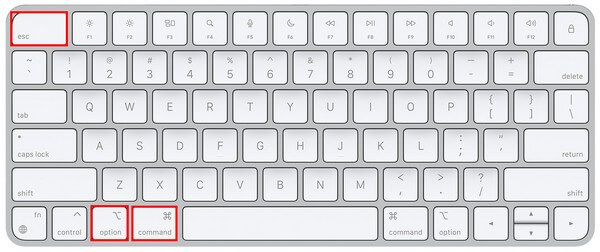
Βήμα 2Μόλις δείτε τις ενεργές εφαρμογές που αναφέρονται στο παράθυρο, επιλέξτε αυτήν που δεν ανταποκρίνεται ή δεν λειτουργεί σωστά που θέλετε να τερματίσετε. Στη συνέχεια, χτυπήστε το Δύναμη λήξης καρτέλα κάτω δεξιά για να βγείτε αναγκαστικά από την εφαρμογή ή το πρόγραμμα.
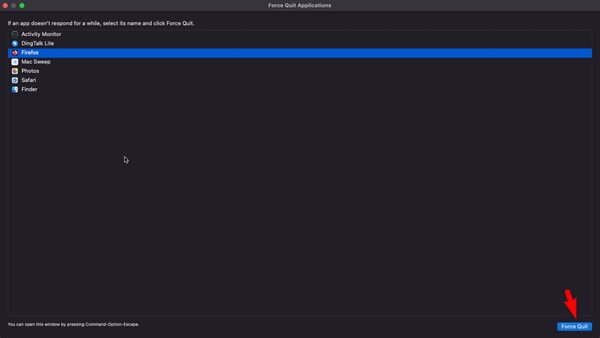
Επιλογή 2. Αναγκαστική έξοδος σε Mac με το Activity Monitor
Εκτός από τη συντόμευση πληκτρολογίου, το Activity Monitor μπορεί επίσης να βγει αναγκαστικά από μια εφαρμογή ή πρόγραμμα στο Mac σας. Είναι ένα ενσωματωμένο που δείχνει τα προγράμματα, τις εργασίες ή τις διεργασίες που εκτελούνται αυτήν τη στιγμή στον υπολογιστή. Είναι σαν τη Διαχείριση Εργασιών στα Windows που σας επιτρέπει να τερματίσετε τις εργασίες που δεν χρησιμοποιείτε πλέον ή θέλετε να τερματίσετε. Έτσι, βοηθάει πολύ όταν μια εφαρμογή κολλάει, καθώς μπορείτε να την κλείσετε απλά στη διεπαφή του Activity Monitor.
Συμμορφωθείτε με τις παρακάτω οδηγίες προσανατολισμένες στον χρήστη για να προσδιορίσετε τον τρόπο αναγκαστικής τερματισμού εφαρμογής σε Mac με το Activity Monitor:
Βήμα 1Εντοπίστε το Δραστηριότητα Monitor εικονίδιο στο Mac σας πατώντας το σύμβολο μεγεθυντικού φακού στην επάνω δεξιά γωνία της επιφάνειας εργασίας και εισάγετε Δραστηριότητα Monitor. Εναλλακτικά, μπορείτε επίσης να επιλέξετε Launchpad για να προβάλετε τις εφαρμογές Mac. Στη συνέχεια, ανοίξτε το φάκελο που περιέχει τις ενσωματωμένες εφαρμογές σας.
Βήμα 2Κάντε κλικ στο Δραστηριότητα Monitor για να ανοίξετε την εφαρμογή και, στη συνέχεια, πατήστε το Μνήμη καρτέλα κοντά στο επάνω κέντρο της διεπαφής. Θα εμφανιστούν οι ενεργές εφαρμογές και διεργασίες, επομένως βρείτε αυτήν που θέλετε να διακόψετε από τη λίστα. Στη συνέχεια, επιλέξτε το και κάντε κλικ στο "Χ" εικονίδιο επάνω αριστερά. Όταν εμφανιστεί ένα πλαίσιο διαλόγου που ζητά την επιβεβαίωσή σας, πατήστε το Δύναμη λήξης καρτέλα για έξοδο από την εφαρμογή.
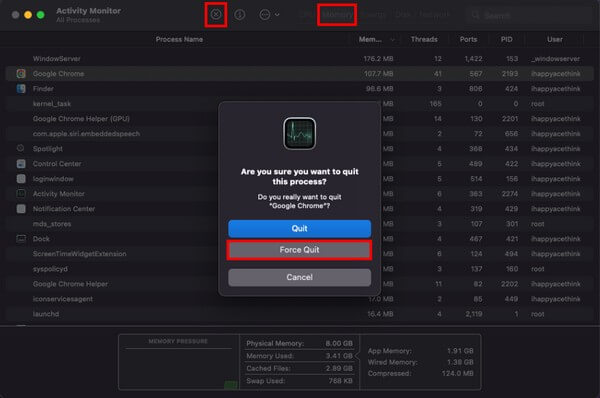
Μέρος 3. Καταργήστε την προσωρινή μνήμη εφαρμογών σε Mac με το FoneLab Mac Sweep
Μόλις κλείσετε επιτυχώς την εφαρμογή, πρέπει να αναρωτιέστε τι μπορείτε να κάνετε για να λειτουργήσει ξανά σωστά. Ως εκ τούτου, συμπεριλάβαμε FoneLab Mac Sweep, ένα πρόγραμμα τρίτου κατασκευαστή για την επίλυση διαφορετικών θεμάτων σε υπολογιστή Mac. Για παράδειγμα, αυτό το εργαλείο μπορεί αποτελεσματικά αφαιρέστε τις κρυφές μνήμες σε μια ελαττωματική εφαρμογή. Εάν δεν γνωρίζετε, οι εγκληματίες του κυβερνοχώρου θα μπορούσαν να κρυφτούν ιούς ή κακόβουλο λογισμικό σε κρυφές μνήμες, οπότε αν αυτό συμβαίνει με την εφαρμογή σας, η εκκαθάρισή τους θα διορθώσει τη ζημιά. Και το FoneLab Mac Sweep είναι το τέλειο εργαλείο για να τα αφαιρέσετε καθαρά.

Με το FoneLab Mac Sweep, θα εκκαθαρίσετε αρχεία συστήματος, email, φωτογραφιών, iTunes για να ελευθερώσετε χώρο στο Mac.
- Διαχειριστείτε παρόμοιες φωτογραφίες και διπλότυπα αρχεία.
- Δείξτε σας τη λεπτομερή κατάσταση του Mac με ευκολία.
- Αδειάστε τον κάδο απορριμμάτων για να έχετε περισσότερο χώρο αποθήκευσης.
Ακολουθούν τα φιλικά προς τον χρήστη δείγματα οδηγιών για την επιδιόρθωση μιας ελαττωματικής εφαρμογής με την οποία δεν μπορείτε να κλείσετε αναγκαστικά σε Mac FoneLab Mac Sweep:
Βήμα 1Μεταβείτε στο πρόγραμμα περιήγησης Mac για να εισέλθετε στον ιστότοπο του FoneLab Mac Sweep. Κάτω από την περιγραφή του προγράμματος είναι το Δωρεάν κατέβασμα καρτέλα, οπότε πατήστε το για να αποκτήσετε το αρχείο εγκατάστασης. Μπορείτε να ελέγξετε τις άλλες λεπτομέρειες κάνοντας κύλιση προς τα κάτω, αλλά στη συνέχεια μετακινήστε το αρχείο λήψης στο Εφαρμογές φάκελο και αποκτήστε πρόσβαση σε αυτόν για να εκτελέσετε το εργαλείο στο Mac σας.
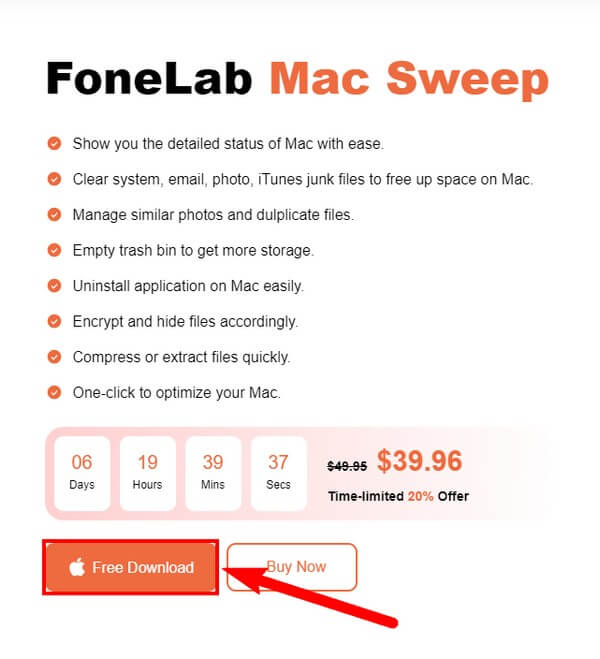
Βήμα 2Η κύρια διεπαφή του καθαριστή περιέχει τα βασικά χαρακτηριστικά του. Επιλέγω καθαριστής, Τότε Σύστημα Junk στην ακόλουθη διεπαφή για να δείτε τα σκουπίδια που μπορεί να καθαρίσει αυτό το πρόγραμμα. Περιλαμβάνει προσωρινή μνήμη συστήματος, προσωρινή μνήμη εφαρμογών, αρχεία καταγραφής συστήματος και αρχεία καταγραφής χρηστών. Χτύπα το σάρωση καρτέλα για να περιηγηθείτε στα δεδομένα Mac σας και μόλις τελειώσετε, κάντε κλικ Δες για να τα εμφανίσετε.
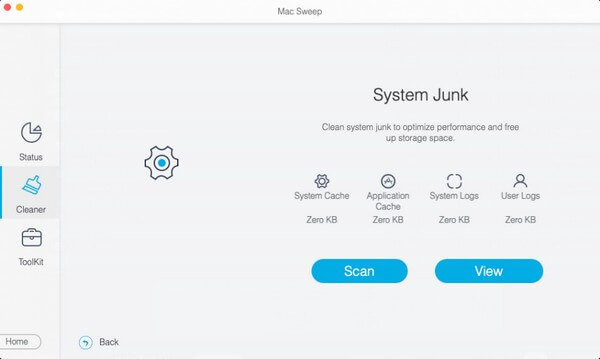
Βήμα 3Στη συνέχεια, σημειώστε το Προσωρινή μνήμη εφαρμογής πλαίσιο ελέγχου στο αριστερό τμήμα της παρακάτω οθόνης. Οι κρυφές μνήμες της εφαρμογής σας θα εμφανιστούν στη δεξιά ενότητα και θα επιλεγούν αυτόματα. Μπορείτε να καταργήσετε την επιλογή των άλλων που δεν θέλετε να χάσετε και, στη συνέχεια, κάντε κλικ Καθαρός κάτω δεξιά για να εξαλείψετε τις κρυφές μνήμες από το Mac σας.
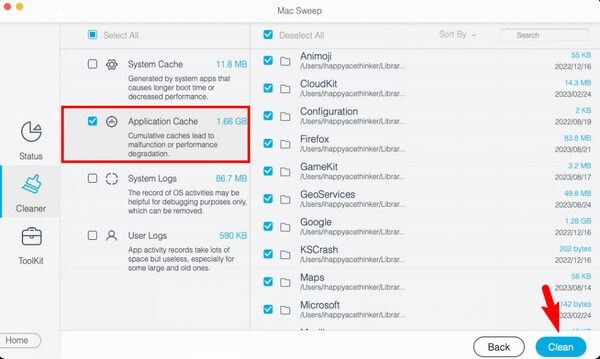
Μέρος 4. Συχνές ερωτήσεις σχετικά με τον τρόπο αναγκαστικής διακοπής σε Mac
1. Πώς μπορώ να ξεπαγώσω μια εφαρμογή στο Mac μου;
Εάν μια εφαρμογή στο Mac σας έχει παγώσει, βγείτε από αυτήν κάνοντας κλικ στο όνομά της επάνω αριστερά και επιλέγοντας το Κλείστε επιλογή. Εάν δεν λειτουργεί, μπορεί να χρειαστεί να κλείσετε την εφαρμογή αναγκαστικά χρησιμοποιώντας τις μεθόδους που παραθέσαμε παραπάνω. Με αυτόν τον τρόπο, η εφαρμογή θα ανανεωθεί και θα μπορείτε να την ανοίξετε ξανά σωστά.
2. Τι πρέπει να κάνω εάν δεν μπορώ να αναγκάσω την έξοδο σε Mac;
Εάν δεν μπορείτε να κλείσετε μια εφαρμογή ή μια διαδικασία αναγκαστικά, δοκιμάστε να επανεκκινήσετε το Mac πατώντας το Apple εικονίδιο και επιλογή επανεκκίνηση από τη λίστα μενού. Μετά την επανεκκίνηση, δοκιμάστε να κλείσετε ξανά την εφαρμογή ή την εργασία.
Αυτές είναι οι σωστές τεχνικές για να εγκαταλείψετε αναγκαστικά σε Mac. Εάν αντιμετωπίζετε περισσότερα προβλήματα στις συσκευές σας, περισσότερες λύσεις όπως αυτές βρίσκονται στο FoneLab Mac Sweep τοποθεσία.

Με το FoneLab Mac Sweep, θα εκκαθαρίσετε αρχεία συστήματος, email, φωτογραφιών, iTunes για να ελευθερώσετε χώρο στο Mac.
- Διαχειριστείτε παρόμοιες φωτογραφίες και διπλότυπα αρχεία.
- Δείξτε σας τη λεπτομερή κατάσταση του Mac με ευκολία.
- Αδειάστε τον κάδο απορριμμάτων για να έχετε περισσότερο χώρο αποθήκευσης.
